
时间:2020-11-10 02:38:35 来源:www.win10xitong.com 作者:win10
我们现在经常用电脑进行办公和娱乐,有时候会遇到一些疑难杂症,比如Win10提示系统资源不足的问题。要是你的电脑知识不够丰富,那面对Win10提示系统资源不足的问题就不知道怎么办了。那这个问题可不可以我们自己就解决呢?当然是可以的。我们只需要按照:1、鼠标右击任务栏空白处,打开"任务管理器";2、点击"启动"栏目,查看正在运行的程序就轻而易举的处理好了。下面我们就结合上相关图片,给大家详细描述Win10提示系统资源不足的详细解决措施。
第一种方法:关闭无用启动项
第一步:鼠标右击任务栏空白处,打开"任务管理器";
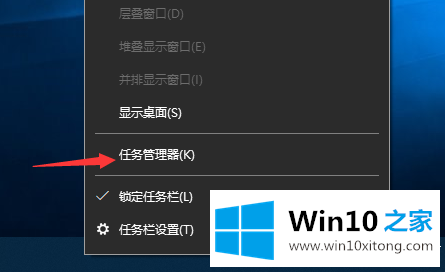
第二步:点击"启动"栏目,查看正在运行的程序;
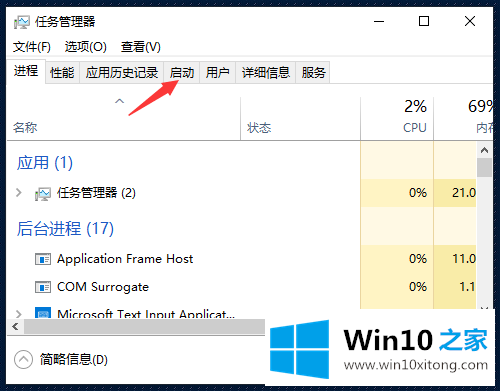
第三步:将无用的启动项设置为"已禁用",减少内存的占用。
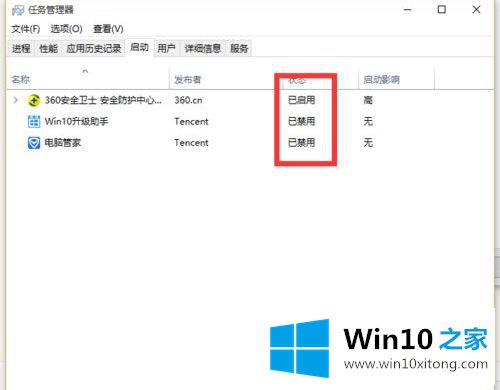
第二种方法:重启or重装win10系统
第一步:点击"开始"-"电源"按钮;
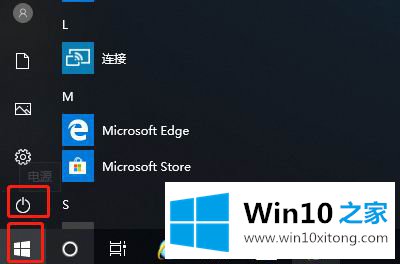
第二步:选择"重启";
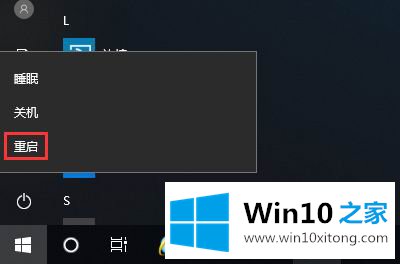
以上小爱分享了两种解决Win10提示系统资源不足怎么办的方法,希望能帮助到大家解决问题。
对大家造成困扰的Win10提示系统资源不足问题是不是根据本文提供的方法得以解决了呢?要是大家还有更多的问题需要解决,那就快快的关注本站吧。